win10关掉安全中心 win10安全中心关闭步骤
发布时间:2024-02-06 17:11:31 浏览数:
Win10是微软推出的操作系统,具有强大的功能和广泛的应用,有时候我们可能会遇到一些问题或者需要对系统进行一些设置调整。其中之一就是关闭Win10的安全中心。安全中心作为Win10的重要组成部分,负责监控和管理系统的安全性。在某些情况下,我们可能需要关闭安全中心。关闭Win10安全中心可以帮助我们更灵活地进行一些操作或者解决一些特定的问题。接下来我们将介绍一下关闭Win10安全中心的步骤。
具体步骤:
1.小伙伴们想要将安全中心关闭,首先我们先打开电脑上的Windows设置。方法就是点击电脑左下角的图标后点击倒数第二个【设置】图标。
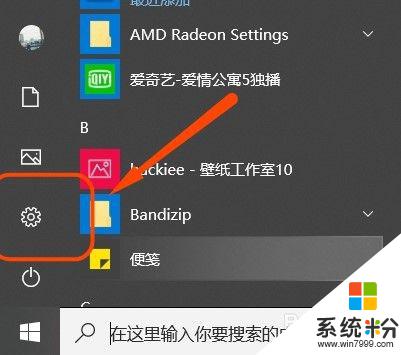
2.这样我们就进入到了Windows设置的主页,然后在众多功能中点击其中的【更新和安全】。接着在页面左侧找到并点击其中的【Windows安全中心】。
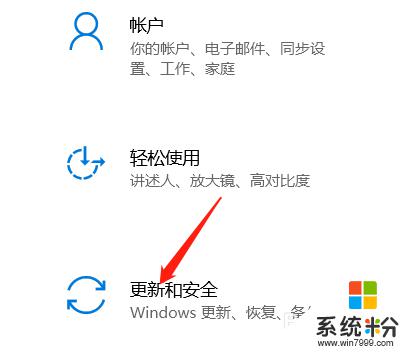
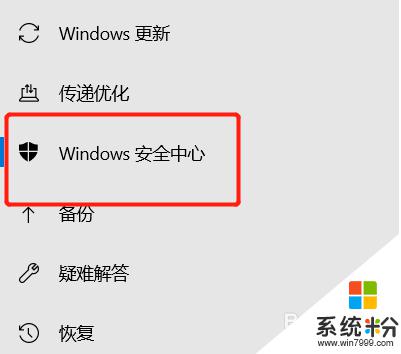
3.接着大家就会发现在页面右侧都是关于电脑上所有的保护区域,所以小编就以【病毒和威胁防护】为例为大家演示应该如何关闭安全保护。
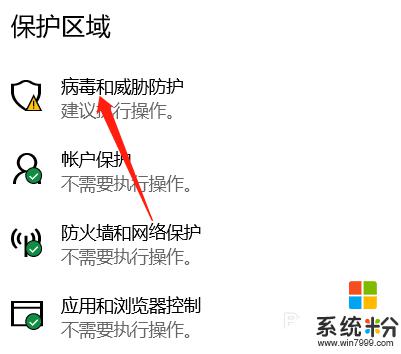
4.点击完之后向下滑动页面找到其中的【管理设置】,点击这个管理设置后小伙伴们就会发现在【实时保护】中是开启。我们就将他关闭掉即可。
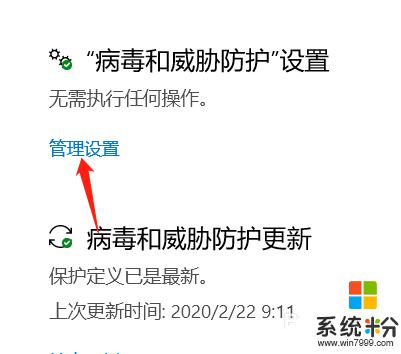
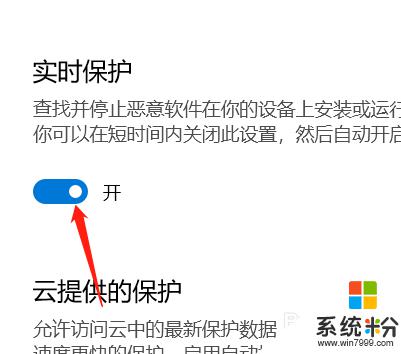
以上就是关闭Win10安全中心的全部内容,如果您有需要,可以按照以上步骤进行操作,希望对大家有所帮助。